创建一个项目
vue create
运行以下命令来创建一个新项目:
vue create hello-world
警告
如果你在 Windows 上通过 minTTY 使用 Git Bash,交互提示符并不工作。你必须通过 winpty vue.cmd create hello-world 启动这个命令。不过,如果你仍想使用 vue create hello-world,则可以通过在 ~/.bashrc 文件中添加以下行来为命令添加别名。
alias vue='winpty vue.cmd'
你需要重新启动 Git Bash 终端会话以使更新后的 bashrc 文件生效。
你会被提示选取一个 preset。你可以选默认的包含了基本的 Babel + ESLint 设置的 preset,也可以选“手动选择特性”来选取需要的特性。
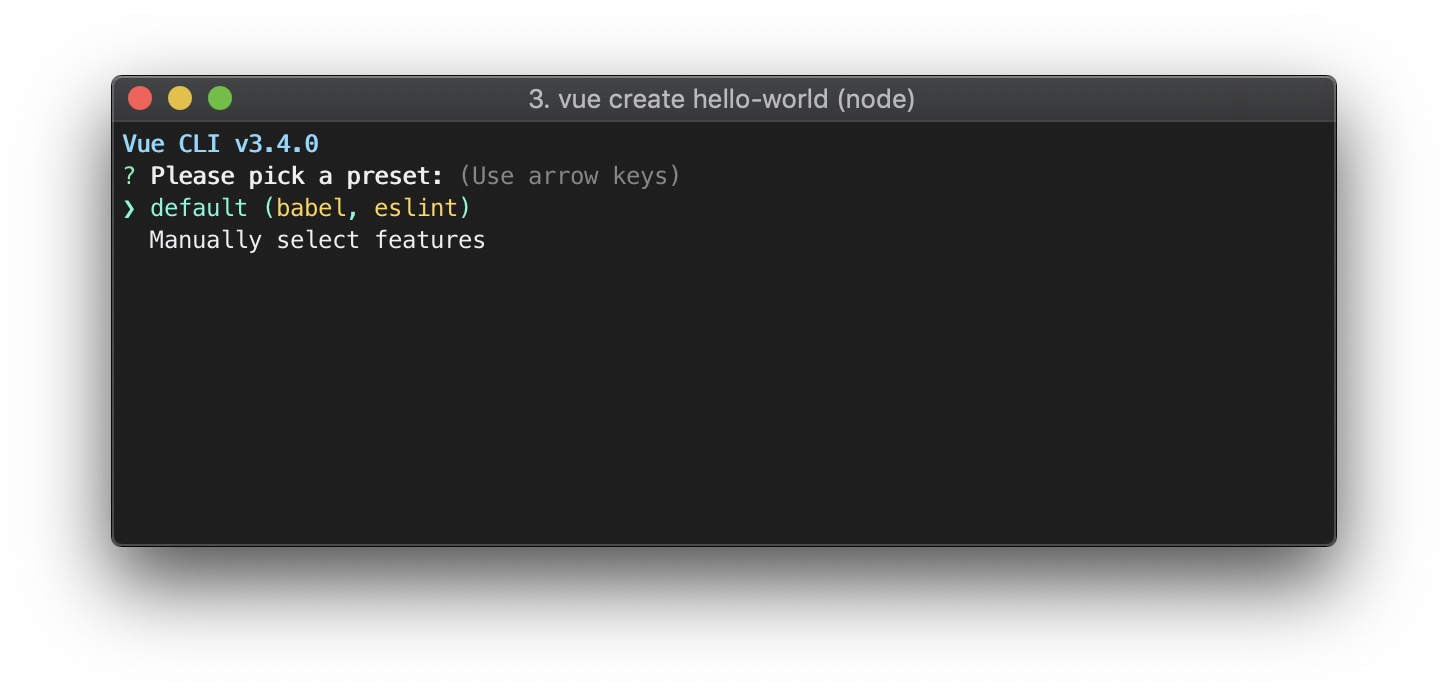
这个默认的设置非常适合快速创建一个新项目的原型,而手动设置则提供了更多的选项,它们是面向生产的项目更加需要的。
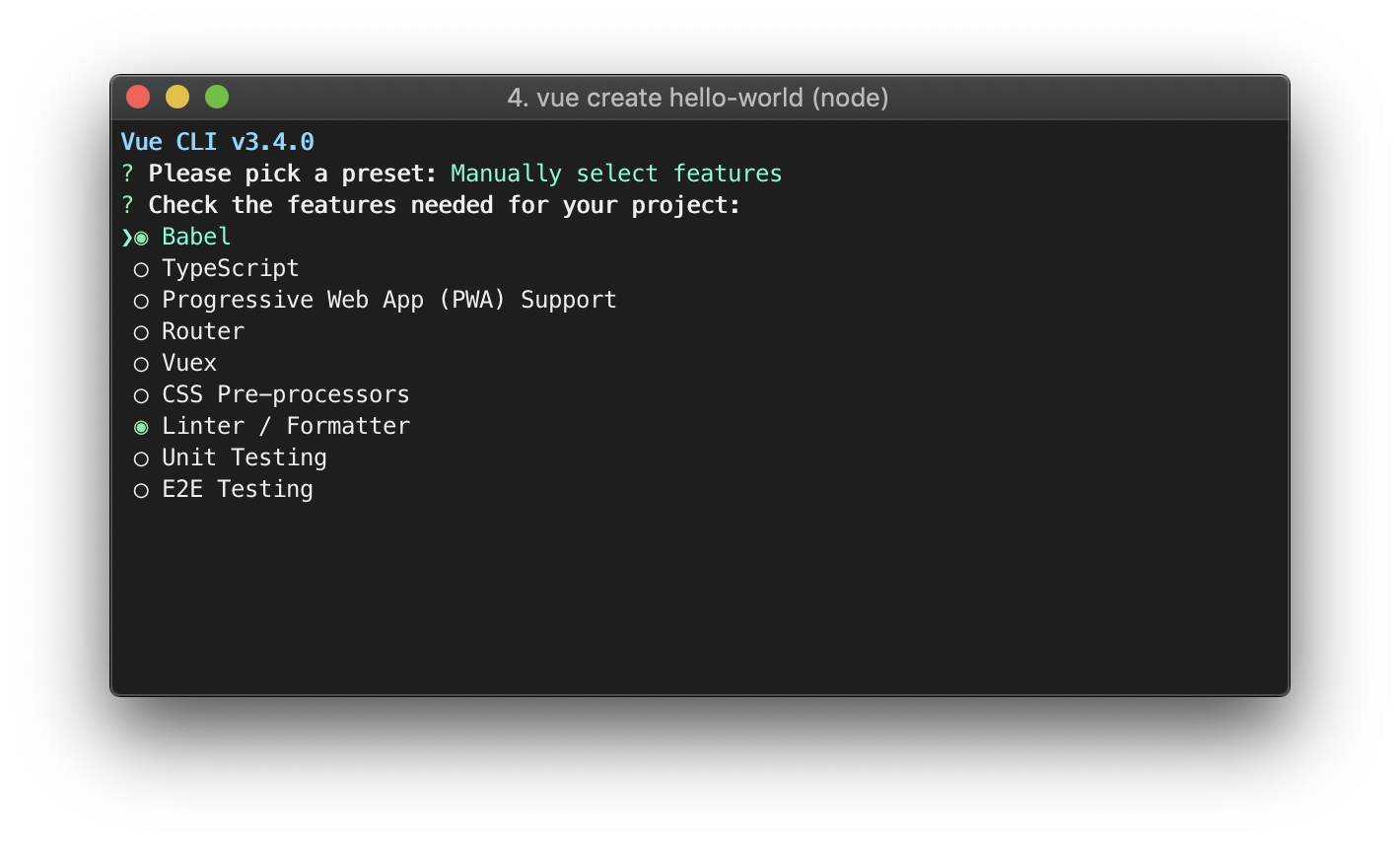
如果你决定手动选择特性,在操作提示的最后你可以选择将已选项保存为一个将来可复用的 preset。我们会在下一个章节讨论 preset 和插件。
~/.vuerc
被保存的 preset 将会存在用户的 home 目录下一个名为 .vuerc 的 JSON 文件里。如果你想要修改被保存的 preset / 选项,可以编辑这个文件。
在项目创建的过程中,你也会被提示选择喜欢的包管理器或使用淘宝 npm 镜像源以更快地安装依赖。这些选择也将会存入 ~/.vuerc。
vue create 命令有一些可选项,你可以通过运行以下命令进行探索:
vue create --help
用法:create [options] <app-name>
创建一个由 `vue-cli-service` 提供支持的新项目
选项:
-p, --preset <presetName> 忽略提示符并使用已保存的或远程的预设选项
-d, --default 忽略提示符并使用默认预设选项
-i, --inlinePreset <json> 忽略提示符并使用内联的 JSON 字符串预设选项
-m, --packageManager <command> 在安装依赖时使用指定的 npm 客户端
-r, --registry <url> 在安装依赖时使用指定的 npm registry
-g, --git [message] 强制 / 跳过 git 初始化,并可选的指定初始化提交信息
-n, --no-git 跳过 git 初始化
-f, --force 覆写目标目录可能存在的配置
-c, --clone 使用 git clone 获取远程预设选项
-x, --proxy 使用指定的代理创建项目
-b, --bare 创建项目时省略默认组件中的新手指导信息
-h, --help 输出使用帮助信息
使用图形化界面
你也可以通过 vue ui 命令以图形化界面创建和管理项目:
vue ui
上述命令会打开一个浏览器窗口,并以图形化界面将你引导至项目创建的流程。
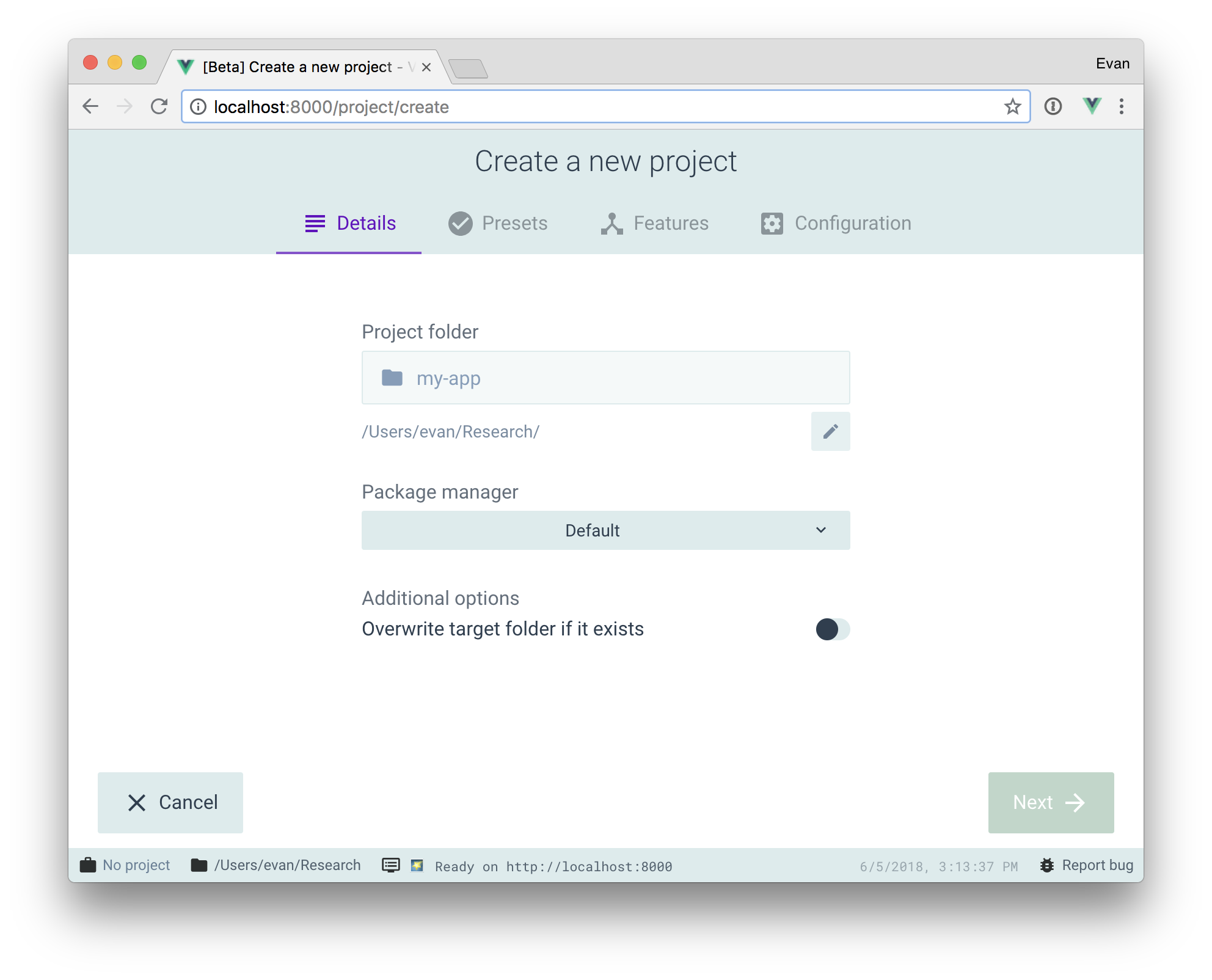
拉取 2.x 模板 (旧版本)
Vue CLI >= 3 和旧版使用了相同的 vue 命令,所以 Vue CLI 2 (vue-cli) 被覆盖了。如果你仍然需要使用旧版本的 vue init 功能,你可以全局安装一个桥接工具:
npm install -g @vue/cli-init
# `vue init` 的运行效果将会跟 `vue-cli@2.x` 相同
vue init webpack my-project